ps給池塘邊的人物圖片加上夢(mèng)幻的藍(lán)黃色
時(shí)間:2024-02-22 18:00作者:下載吧人氣:33
素材圖片的草地部分看上去只有綠色,其實(shí)是黃綠色,調(diào)色的時(shí)候需要把這兩種顏色區(qū)分開來(lái),分別調(diào)成黃色和藍(lán)色,這樣可以豐富畫面的顏色。
原圖 
最終效果 
1、打開原圖素材,創(chuàng)建曲線調(diào)整圖層,對(duì)紅,藍(lán)進(jìn)行調(diào)整,參數(shù)設(shè)置如圖1,2,效果如圖3。這一步增加圖片的藍(lán)色。 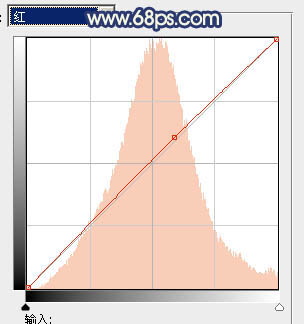
<圖1> 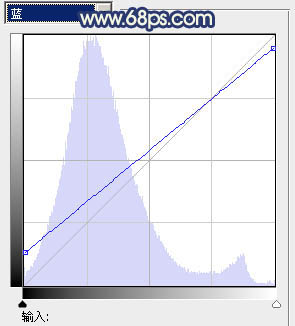
<圖2> 
<圖3>2、創(chuàng)建可選顏色調(diào)整圖層,對(duì)黃、綠、黑進(jìn)行調(diào)整,參數(shù)設(shè)置如圖4 - 6,效果如圖7。這一步把草地的綠色轉(zhuǎn)為青綠色。 
<圖4> 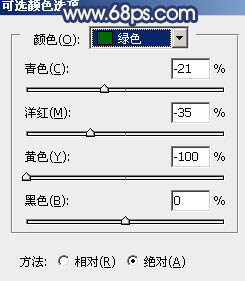
<圖5> 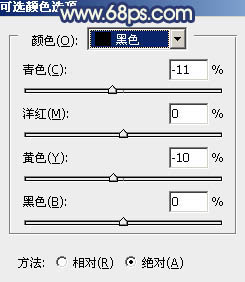
<圖6> 
<圖7>3、按Ctrl + J 把當(dāng)前可選顏色調(diào)整圖層復(fù)制一層,效果如下圖。 
<圖8>
4、創(chuàng)建色彩平衡調(diào)整圖層,對(duì)陰影、中間調(diào)、高光進(jìn)行調(diào)整,參數(shù)設(shè)置如圖9 - 11,確定后把圖層不透明度改為:80%,效果如圖12。 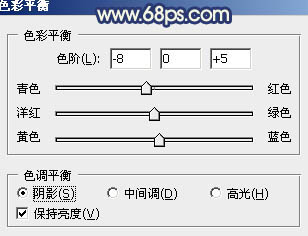
<圖9> 
<圖10> 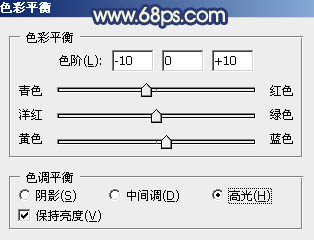
<圖11> 
<圖12>5、創(chuàng)建可選顏色調(diào)整圖層,對(duì)黃、綠、白、黑進(jìn)行調(diào)整,參數(shù)設(shè)置如圖13 - 16,效果如圖17。這一步把背景黃綠色轉(zhuǎn)為黃色。 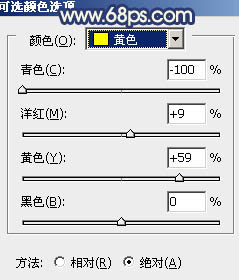
<圖13> 
<圖14> 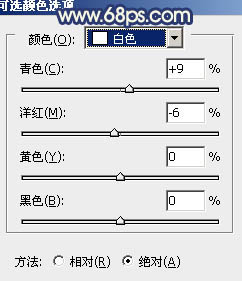
<圖15> 
<圖16> 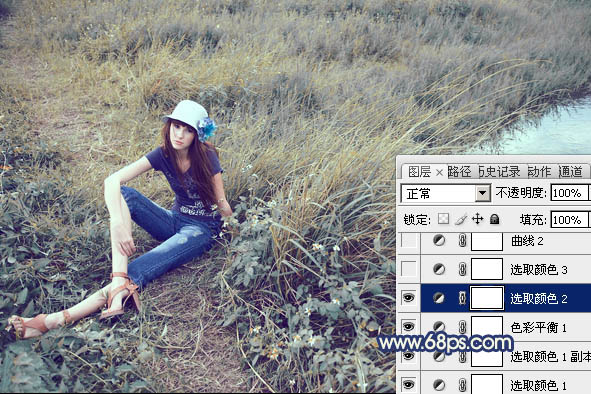
<圖17>6、創(chuàng)建可選顏色調(diào)整圖層,對(duì)黃、青、黑進(jìn)行調(diào)整,參數(shù)設(shè)置如圖18 - 20,效果如圖21。這一步把背景顏色轉(zhuǎn)為藍(lán)黃色。 
<圖18> 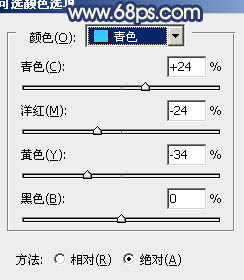
<圖19> 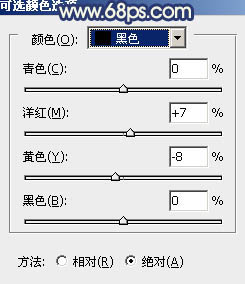
<圖20> 
<圖21>7、創(chuàng)建曲線調(diào)整圖層,對(duì)藍(lán)色進(jìn)行調(diào)整,參數(shù)設(shè)置如圖22,效果如圖23。這一步增加圖片的藍(lán)色。 
<圖22> 
<圖23>
8、按Ctrl + J 把當(dāng)前曲線調(diào)整圖層復(fù)制一層,不透明度改為:40%,效果如下圖。 
<圖24>
9、創(chuàng)建色彩平衡調(diào)整圖層,對(duì)高光進(jìn)行調(diào)整,參數(shù)設(shè)置如圖25,效果如圖26。這一步增加高光藍(lán)色。 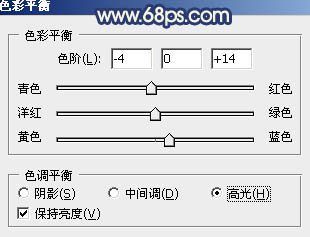
<圖25> 
<圖26>10、新建一個(gè)圖層填充淡黃色:#F9E095,混合模式改為“濾色”,按住Alt鍵添加圖層蒙版,用白色畫筆把右上角部分擦出來(lái),效果如下圖。 
<圖27>
11、創(chuàng)建可選顏色調(diào)整圖層,對(duì)白色進(jìn)行調(diào)整,參數(shù)設(shè)置如圖28,確定后把圖層不透明度改為:60%,效果如圖29。這一步微調(diào)高光顏色。 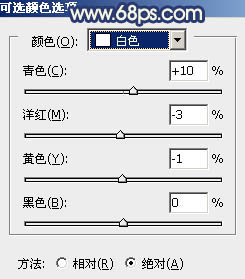
<圖28> 
<圖29>12、把背景圖層復(fù)制一層,按Ctrl + Shift + ] 置頂,進(jìn)入通道面板,選擇綠色通道,按Ctrl + A 全選,按Ctrl + C 復(fù)制。選擇藍(lán)色通道,按Ctrl + V 粘貼,點(diǎn)RGB通道,返回圖層面板,效果如圖30。
按住ALt鍵添加圖層蒙版,用白色畫筆把人物的臉部及膚色部分擦出來(lái),適當(dāng)降低圖層不透明度,效果如圖31。 
<圖30> 
<圖31>
13、調(diào)出當(dāng)前圖層蒙版選區(qū),創(chuàng)建可選顏色調(diào)整圖層,調(diào)整一下人物膚色,數(shù)值自定,大致效果如下圖。 
<圖32>14、新建一個(gè)圖層,按Ctrl + Alt + Shift + E 蓋印圖層,可跟進(jìn)需要把圖片柔化處理一下,增強(qiáng)一下底部的暗部,大致效果如下圖。 
<圖33>
最后調(diào)整一下整體顏色,完成最終效果。 
相關(guān)推薦
相關(guān)下載
熱門閱覽
- 1ps斗轉(zhuǎn)星移合成劉亦菲到性感女戰(zhàn)士身上(10P)
- 2模糊變清晰,在PS中如何把模糊試卷變清晰
- 3ps楊冪h合成李小璐圖教程
- 4ps CS4——無(wú)法完成請(qǐng)求,因?yàn)槲募袷侥K不能解析該文件。
- 5色階工具,一招搞定照片背后的“黑場(chǎng)”“白場(chǎng)”和“曝光”
- 6軟件問(wèn)題,PS顯示字體有亂碼怎么辦
- 7軟件問(wèn)題,ps儲(chǔ)存文件遇到程序錯(cuò)誤不能儲(chǔ)存!
- 8ps液化濾鏡
- 9LR磨皮教程,如何利用lightroom快速磨皮
- 10PS鼠繪奇幻的山谷美景白晝及星夜圖
- 11ps調(diào)出日系美女復(fù)古的黃色調(diào)教程
- 12photoshop把晴天變陰天效果教程
最新排行
- 1室內(nèi)人像,室內(nèi)情緒人像還能這樣調(diào)
- 2黑金風(fēng)格,打造炫酷城市黑金效果
- 3人物磨皮,用高低頻給人物進(jìn)行磨皮
- 4復(fù)古色調(diào),王家衛(wèi)式的港風(fēng)人物調(diào)色效果
- 5海報(bào)制作,制作炫酷的人物海報(bào)
- 6海報(bào)制作,制作時(shí)尚感十足的人物海報(bào)
- 7創(chuàng)意海報(bào),制作抽象的森林海報(bào)
- 8海報(bào)制作,制作超有氛圍感的黑幫人物海報(bào)
- 9碎片效果,制作文字消散創(chuàng)意海報(bào)
- 10人物海報(bào),制作漸變效果的人物封面海報(bào)
- 11文字人像,學(xué)習(xí)PS之人像文字海報(bào)制作
- 12噪點(diǎn)插畫,制作迷宮噪點(diǎn)插畫

網(wǎng)友評(píng)論